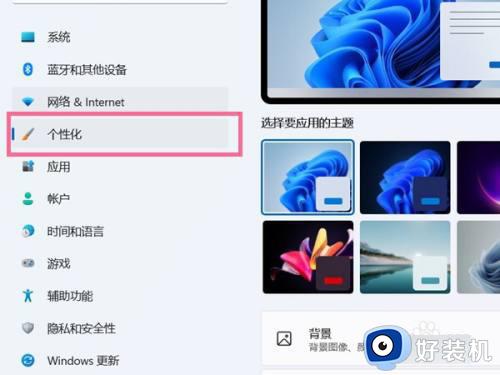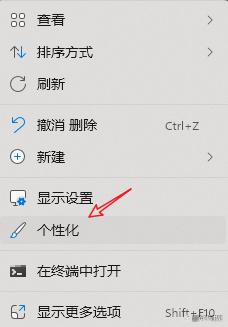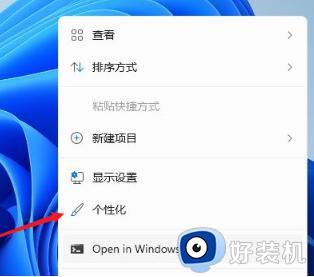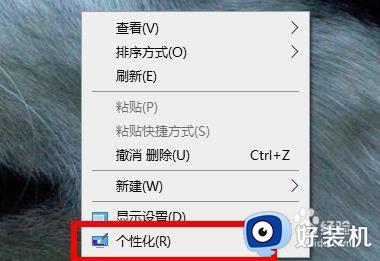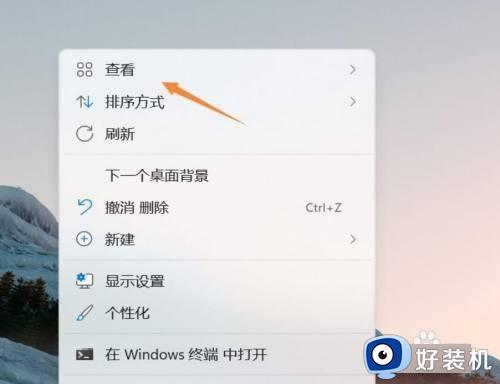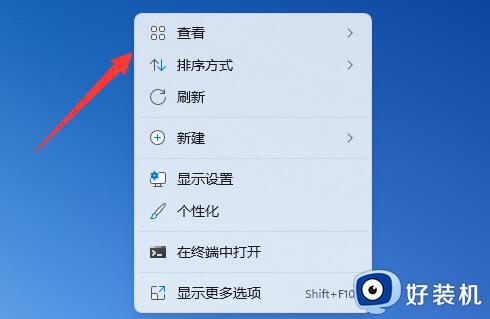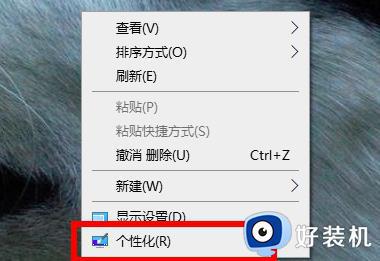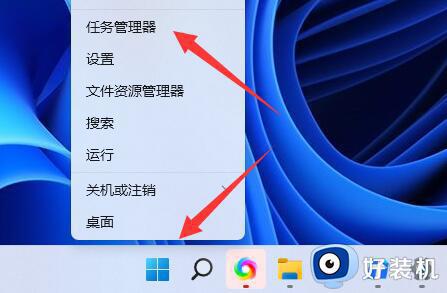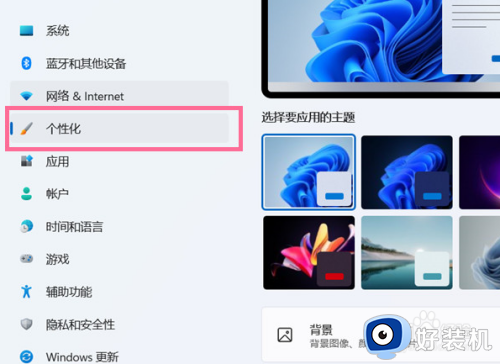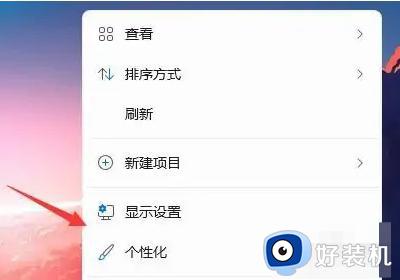win11我的电脑桌面图标不见了怎么恢复 win11没有我的电脑图标如何调出来
时间:2023-12-29 10:51:59作者:huige
通常在电脑桌面上都会有一个我的电脑图标,可是有很多用户升级到win11系统之后,却碰到了我的电脑煮面图标不见了的情况,很多人遇到这样的问题都不知道要怎么恢复,其实操作方法还是蛮简单的,本文这就给大家介绍一下win11没有我的电脑图标调出来的详细方法。
方法如下:
1、右键点击电脑桌面的空白处,在弹出的菜单中点击【个性化】。
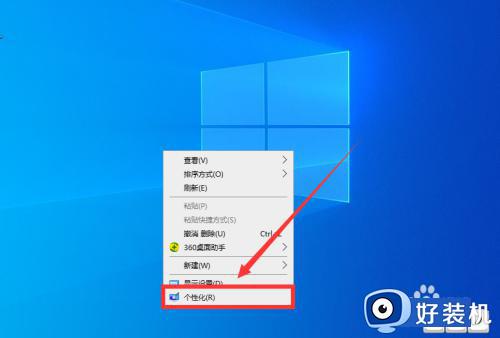
2、进入个性化界面后,点击左侧的【主题】选项。
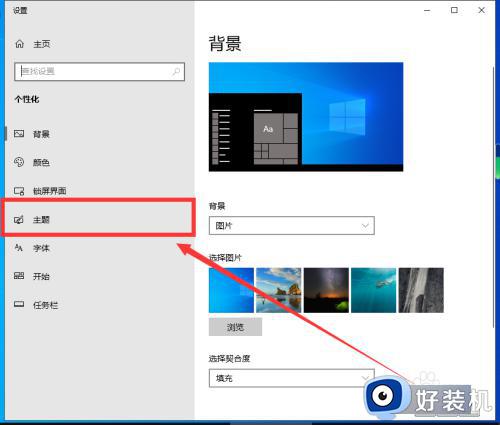
3、再点击右侧的【桌面图标设置】。
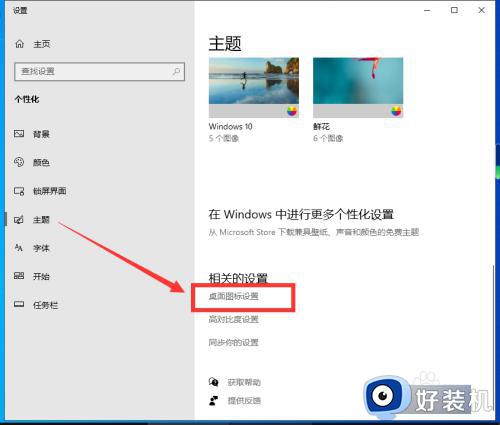
4、在弹出的窗口中,勾选【计算机】,再点击【确定】,返回电脑桌面就会出现“此电脑”图标了。
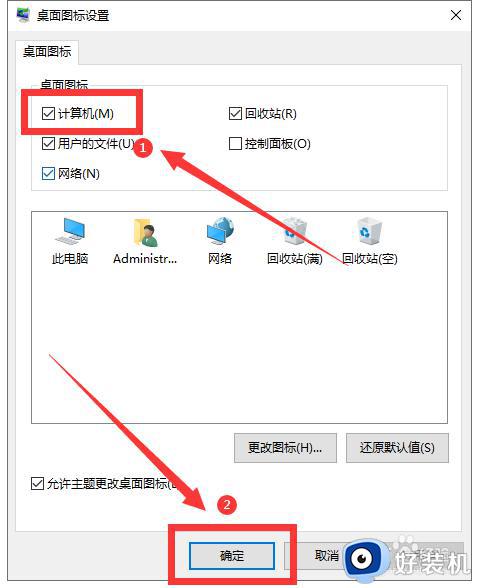
以上便是win11我的电脑桌面图标不见了怎么恢复的详细内容,大家参考上面的方法就可以调出这个图标了,有需要的用户们赶紧试试吧。